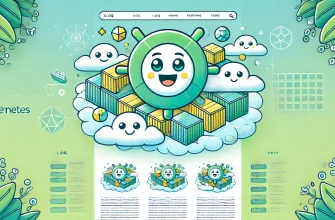Pritunl VPN — це VPN-сервер, розроблений на базі протоколу OpenVPN і є його оболонкою. Головною особливістю Pritunl є наявність графічного інтерфейсу (GUI), що забезпечує зручне керування сервером, дозволяючи додавати нових користувачів, видавати та відкликати сертифікати, а також створювати хмарні мережі. У цьому посібнику ми розповімо вам, як встановити Pritunl VPN на CentOS 8.
Вступ
Ми вже раніше писали, як встановити OpenVPN сервера на CentOS 8, а також WireGuard на CentOS 8, і в обох випадках головною проблемою є зручність використання VPN-сервера через відсутність графічного інтерфейсу: керування користувачами та їх сертифікатами відбувається через командний рядок VPS-сервера по ssh, що є досить незручним рішенням.
Pritunl VPN призначений для вирішення цієї проблеми. Цей VPN-сервер є ніщо інше, як графічна оболонка для протоколу OpenVPN, що надає Pritunl низку переваг: надійне шифрування, безпеку та надійність. При цьому, Pritunl вирішує головну проблему OpenVPN – незручне керування. Він дозволяє керувати сервером та користувачами безпосередньо через інтуїтивно зрозумілий web-інтерфейс:
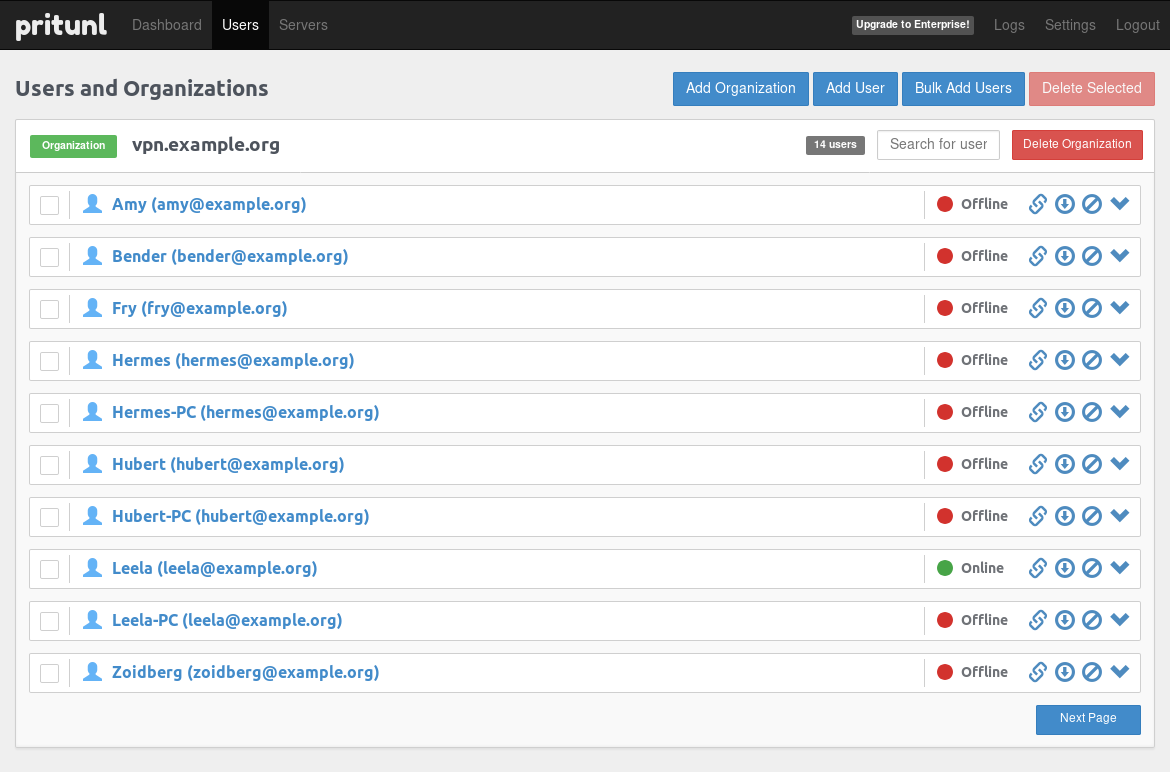
Крім того, Pritunl VPN володіє широким функціоналом, що дозволяє відслідковувати статистику використання сервера, а також проводити гнучкі налаштування та створювати хмарні VPN-мережі:
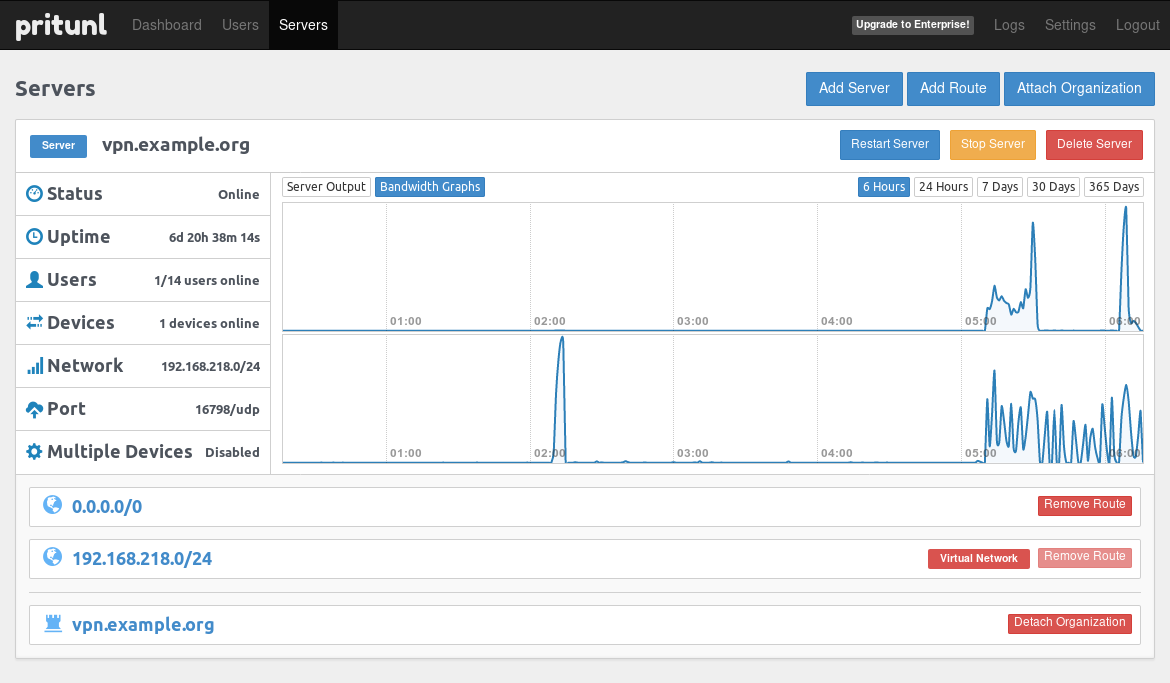
Підготовка сервера до налаштування Pritunl VPN на CentOS 8
Для налаштування Pritunl VPN сервера нам знадобиться VPS з наступними характеристиками: 2 ядра CPU та 2 GB оперативної пам’яті або більше з попередньо встановленою операційною системою CentOS 8. Як ми вже писали раніше при огляді протоколів для створення власного VPN сервера, OpenVPN є досить ресурсоємним, тому на системних ресурсах серверів для його нормального функціонування економити не слід.
Перш за все необхідно відключити SELinux. Для цього редагуємо файл:
vi /etc/selinux/config
У якому змінюємо рядок SELINUX=enforcing на SELINUX=disabled.
Відключаємо стандартний firewalld. Якщо ми його не відключимо, то він буде блокувати весь VPN-трафік і не дозволить серверу функціонувати. Для цього виконуємо команду:
systemctl stop firewalld systemctl disable firewalld systemctl mask --now firewalld
Тепер встановлюємо репозиторій Epel:
yum -y install epel-release
Встановлення Pritunl VPN сервера
Pritunl VPN використовує MongoDB для зберігання всієї інформації, тому додамо репозиторій MongoDB для пакетного менеджера yum, як показано нижче:
vi /etc/yum.repos.d/mongodb-org-4.2.repo
І додаємо до файлу наступний вміст:
[mongodb-org-4.2] name=MongoDB Repository baseurl=https://repo.mongodb.org/yum/redhat/8/mongodb-org/4.2/x86_64/ gpgcheck=1 enabled=1 gpgkey=https://www.mongodb.org/static/pgp/server-4.2.asc
Нам також знадобиться репозиторій для встановлення самого Pritunl VPN, тому створюємо у редакторі vim файл:
vi /etc/yum.repos.d/pritunl.repo
І додаємо до файлу наступний вміст:
[pritunl] name=Pritunl Repository baseurl=https://repo.pritunl.com/stable/yum/oraclelinux/8/ gpgcheck=1 enabled=1
Перед встановленням нам потрібно додати деякі ключі (необхідні для роботи репозиторіїв):
gpg --keyserver hkp://keyserver.ubuntu.com --recv-keys 7568D9BB55FF9E5287D586017AE645C0CF8E292A gpg --armor --export 7568D9BB55FF9E5287D586017AE645C0CF8E292A > temp.tmp; sudo rpm --import temp.tmp
Видаляємо тимчасовий файл ключів:
rm -f temp.tmp
Встановлюємо Pritunl VPN сервера та MongoDB:
yum -y install pritunl mongodb-org
Додаємо Pritunl та MongoDB до автозапуску:
systemctl start mongod pritunl systemctl enable mongod pritunl
Перезавантажуємо сервер:
reboot
На цьому встановлення Pritunl VPN завершено і ми переходимо до його налаштування.
Налаштування Pritunl VPN сервера
Після перезавантаження сервера повертаємося в ssh-консоль для отримання ключа доступу до web-інтерфейсу. Для цього виконуємо команду:
pritunl setup-key
Тепер продовжуємо налаштування безпосередньо через web-інтерфейс. Для цього переходимо в браузері за адресою: https://<ip_адрес_pritunl_сервера>
І в відкритому вікні вставляємо отриманий на попередньому кроці ключ:
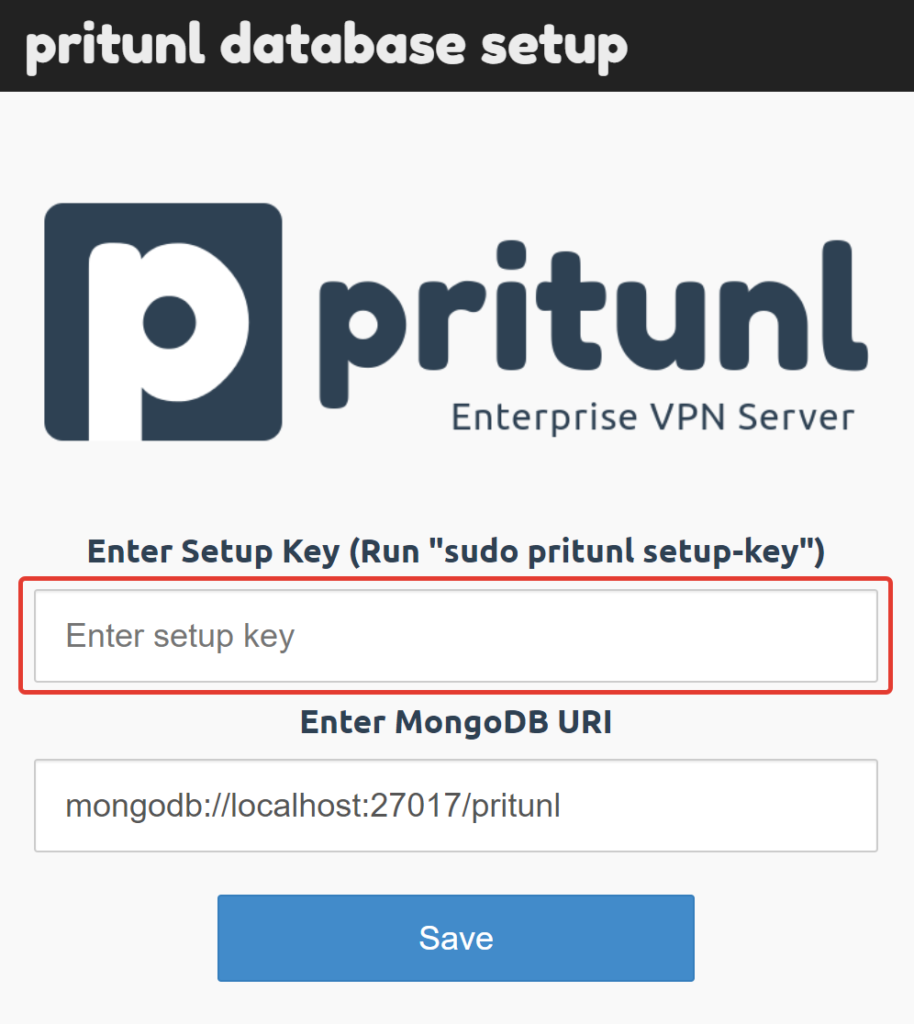
Тепер нам знадобиться логін і пароль для первинної авторизації. Його ми отримаємо, виконавши в ssh наступну команду:
sudo pritunl default-password
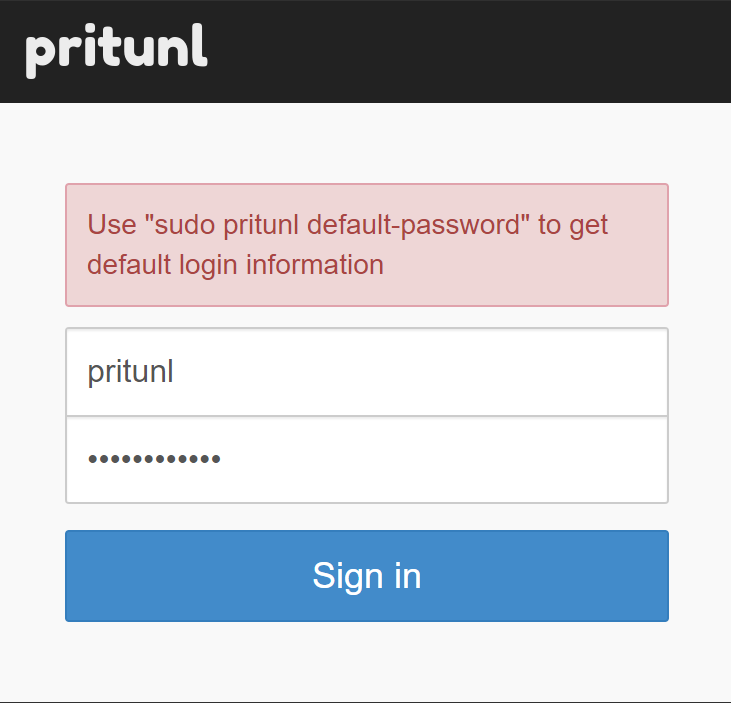
З міркувань безпеки логін і пароль слід змінити на інші:
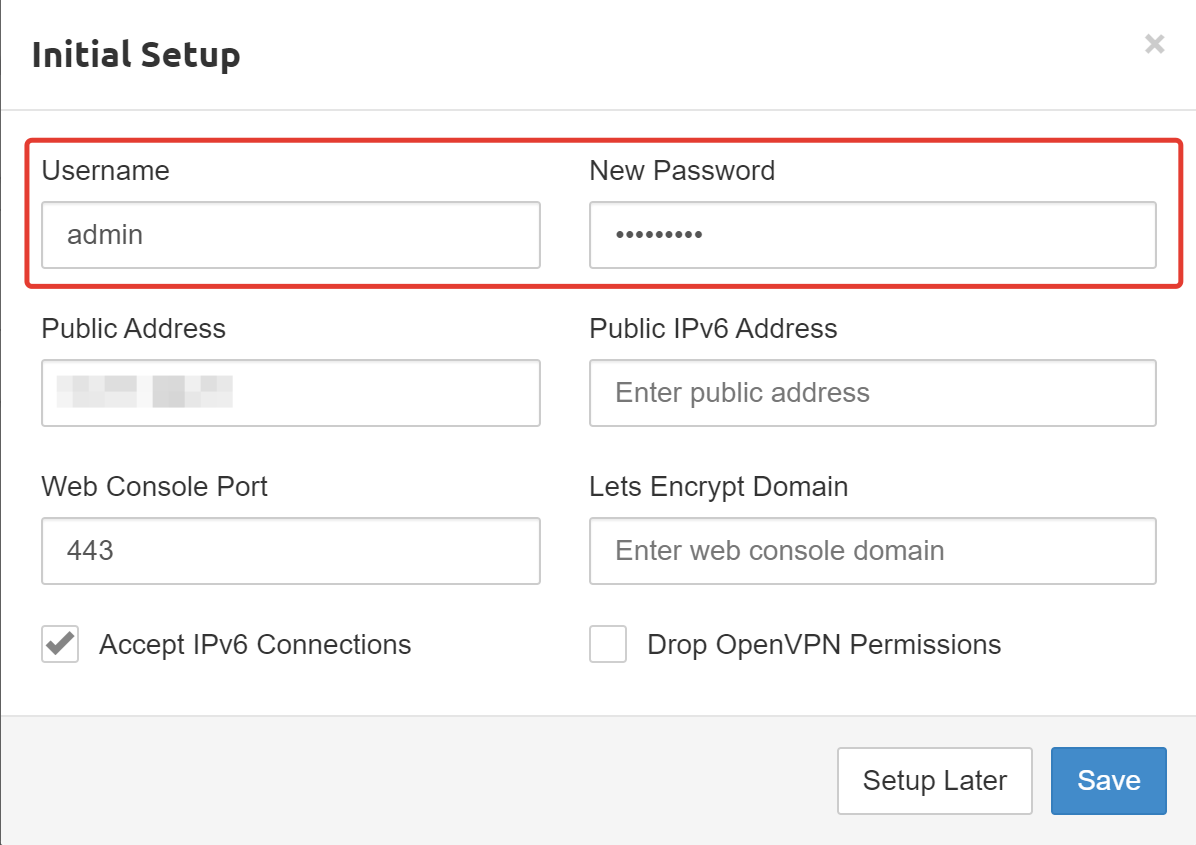
Ви можете налаштувати A запис для Вашого доменного (або виділити для цього субдомен) імені на IP-адресу Pritunl VPN сервера, а потім згенерувати SSL сертифікат Let’s Encrypt безпосередньо через інтерфейс.
Переходимо на вкладку Users, в якій додаємо Організацію та Користувачів:
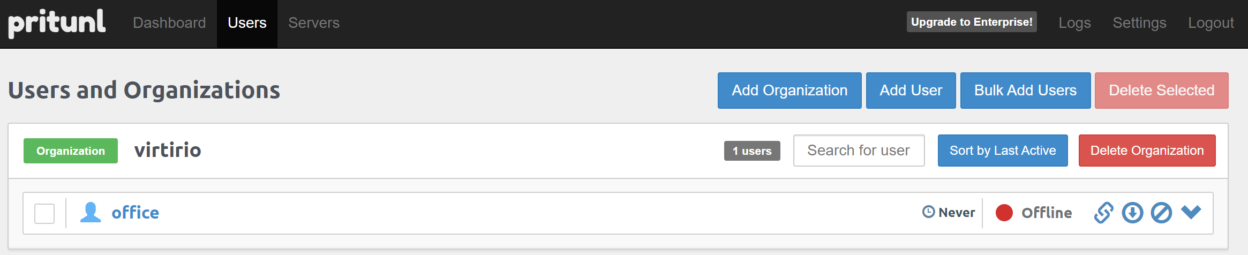
Переходимо на вкладку Servers та додаємо перший VPN-сервер:
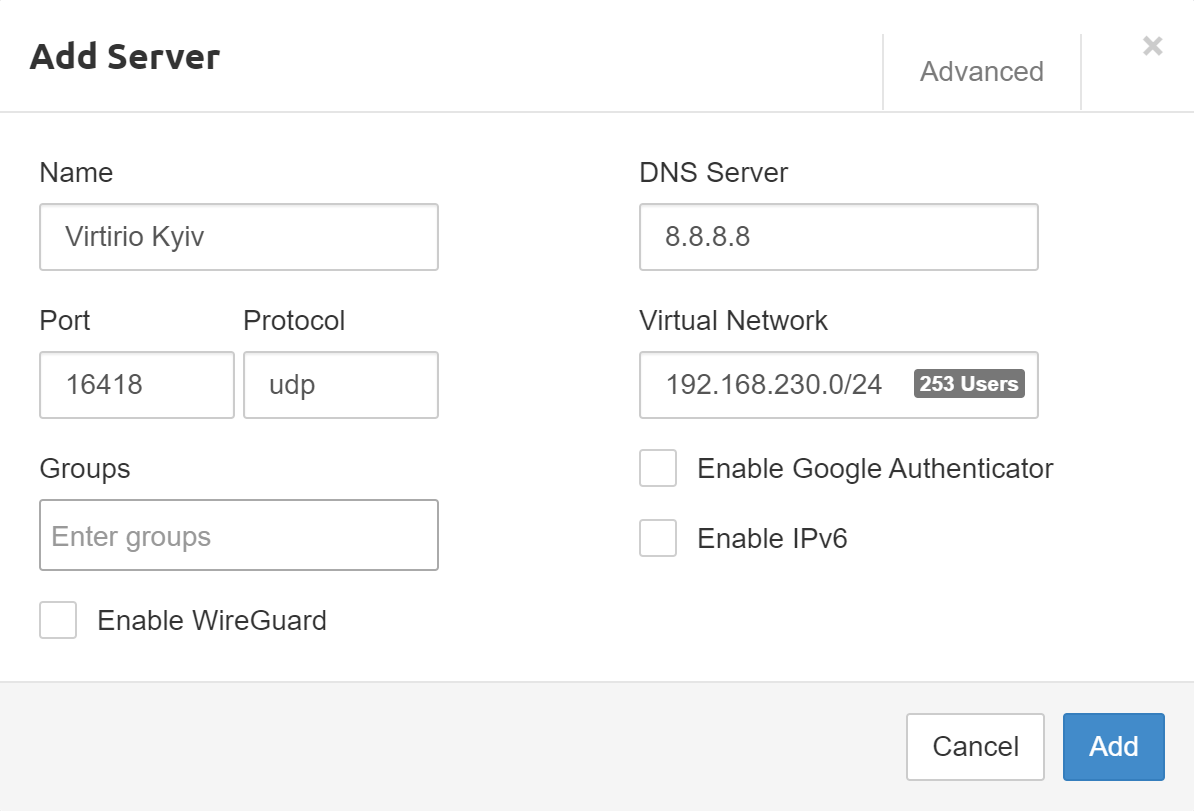
Тепер прикріплюємо до нього раніше створену організацію (Attach Organization) та запускаємо Сервер (Start Server):
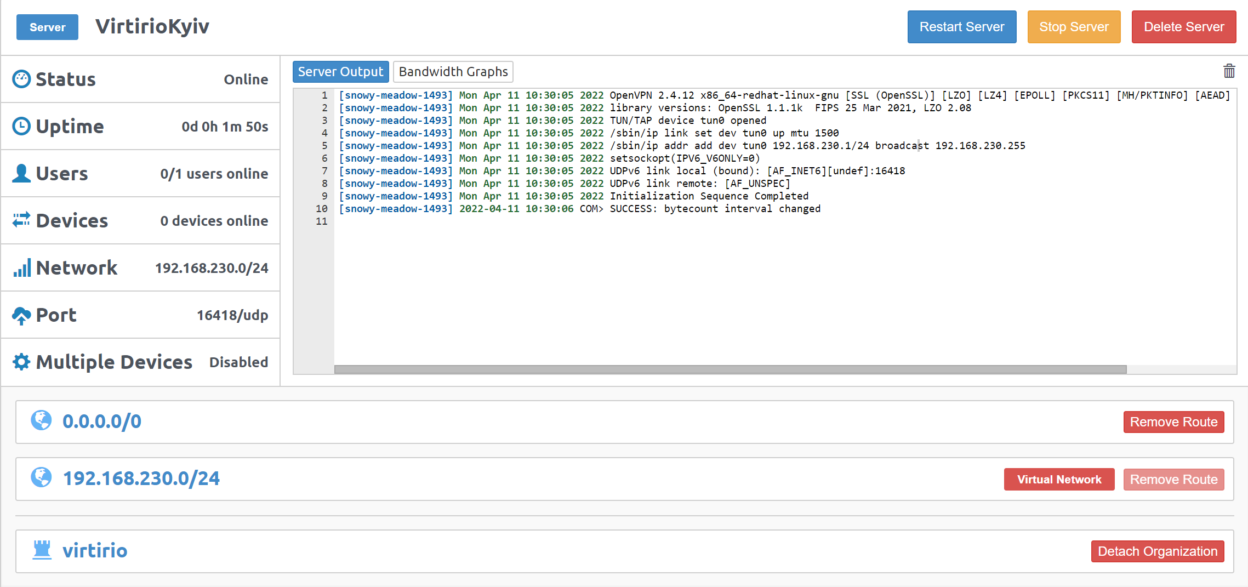
Повертаємося на вкладку Users та завантажуємо файл конфігурації для підключення до Pritunl VPN сервера:
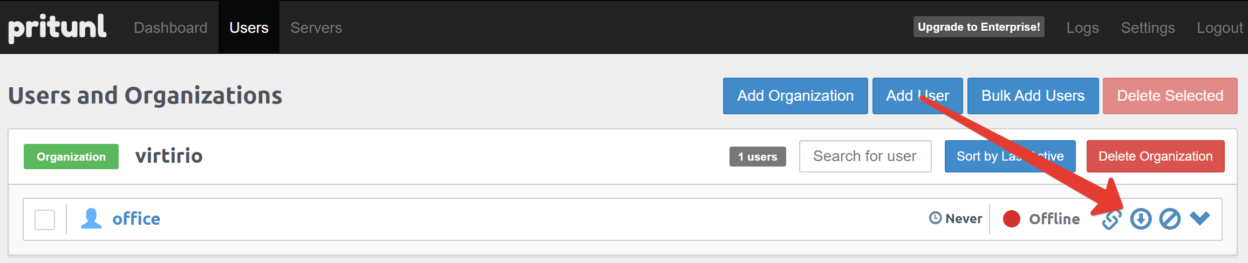
На цьому встановлення та початкове налаштування Pritunl VPN сервера завершено! Ви можете додати необхідну кількість Організацій та Користувачів. Наприклад, створити профілі для своїх друзів, співробітників та всіх пристроїв: від wifi-роутера (якщо він підтримує протокол OpenVPN, до мобільного пристрою).
Клієнти для підключення та використання Pritunl VPN
Для роботи з Pritunl VPN для десктопних платформ на базі Windows та MacOS розроблені власні клієнти Pritunl VPN, які доступні для завантаження з сайту: https://client.pritunl.com/
Для мобільних пристроїв на базі iOS та Android слід використовувати OpenVPN Connect, який доступний в AppStore та Play Market відповідно.
Розглянемо Windows клієнт для Pritunl. Він є значно простішим та зручнішим, ніж стандартний OpenVPN. Для підключення до VPN-сервера достатньо завантажити його з сайту розробника та встановити. Потім запускаємо додаток та імпортуємо файл конфігурації користувача, завантажений раніше в web-інтерфейсі вашого Pritunl VPN сервера:
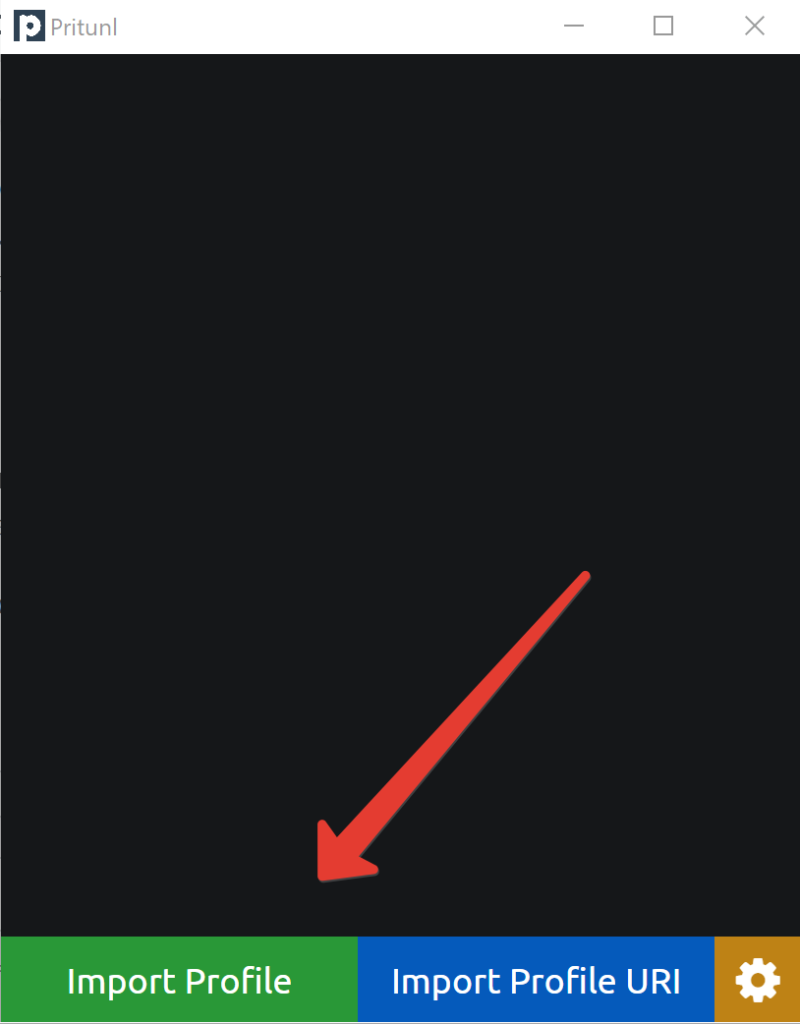
Тепер підключаємося до сервера:
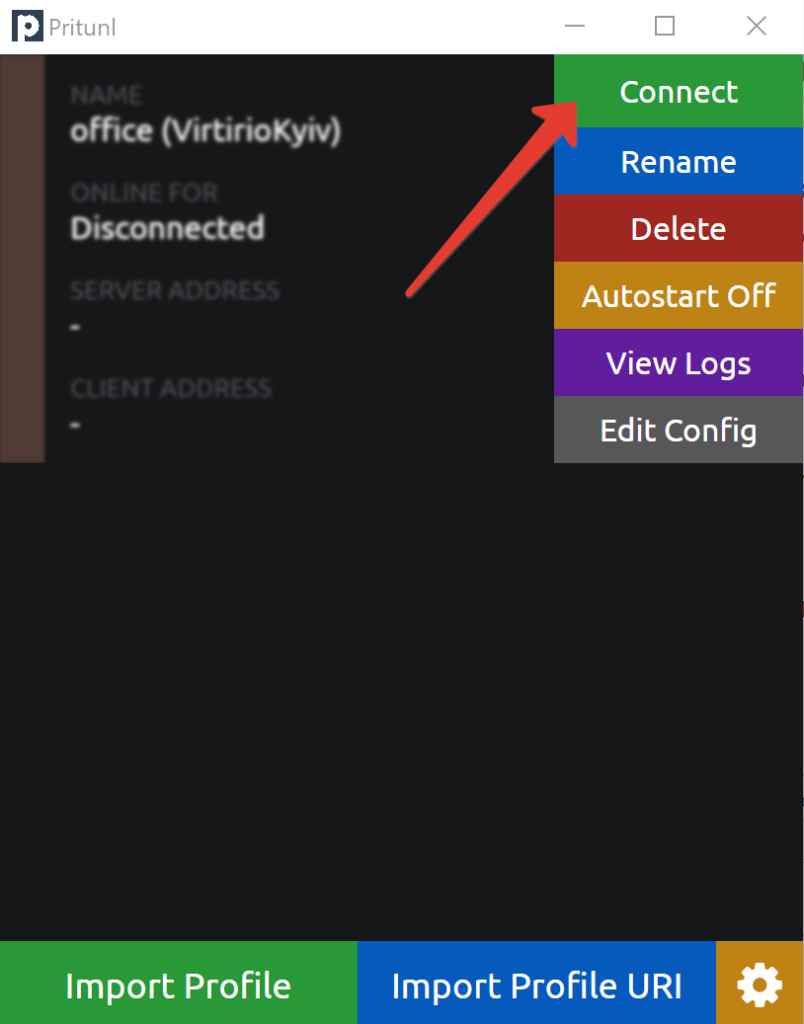
Крім того, Ви можете увімкнути функцію Autostart, в результаті чого Pritunl буде підключатися до вашого VPN-сервера автоматично після увімкнення або перезавантаження пристрою!
Готово! Тепер ви підключені до мережі інтернет через ваш приватний та захищений Pritunl VPN сервер на базі протоколу OpenVPN.
Висновок
Pritunl VPN, на відміну від інших рішень, є зручним рішенням для створення та адміністрування власного VPN сервера. На відміну від звичайного OpenVPN або WireGuard, Pritunl створений за принципом «встановив і забув», тобто не вимагає подальшого втручання в роботу через командний рядок, що дозволяє швидко та легко керувати користувачами та пристроями, а встановлення Pritunl VPN є досить швидким і не вимагає особливих навичок в адмініструванні.
Pritunl VPN є оптимальним рішенням як для використання в комерційних цілях (побудова VPN-мереж для організацій та підприємств), так і для приватного використання: ви можете легко створювати профілі для всіх ваших пристроїв, а також з легкістю надавати доступ до VPN вашим друзям та близьким.